在CAD的繪制過程中,我們會遇到需要繪制帶上根號的長度直線,小編教大家CAD畫帶根號直線的方式。
像我們面對根號2、根號3、根號5這些比較簡單的數字,我們完全可以利用勾股定理來解決的,比如說根號2 ,我們可以繪制出兩條垂直的長度為1的直線,斜邊鏈接起來的線就是根號2的長度。參考下圖。
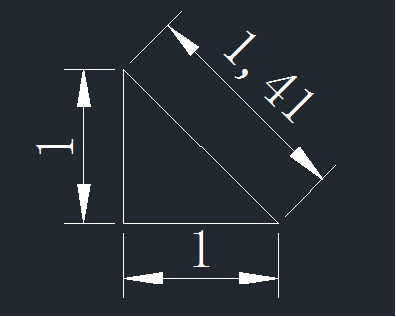
根號5的畫法類似,只是將一條支教邊長改成2就可以了,根號3比較麻煩一些,我們需要斜邊長度為2,一邊的直角邊是1,另一條的直角邊長度就是根號3了,畫法相對也會復雜些,我們要畫出一個半徑為2的圓形,參考下圖。
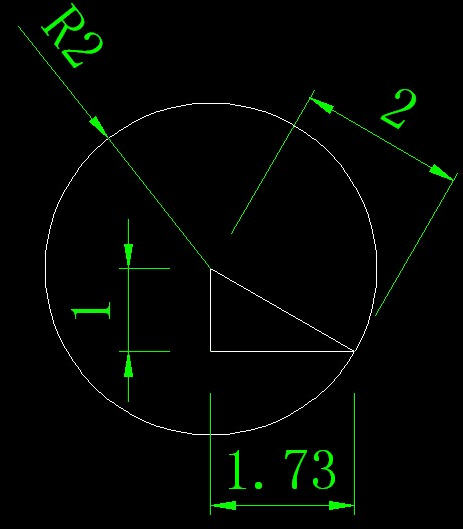
對于我們可以用整數的平方數加減拼湊出來的這些帶著根號的長度,我們簡單的畫個圖的方式還是可行的,但是我們如果隨意的取某一個數值,比如22,根號22的長度直接用繪圖的方式可就不大好畫出來了。
當我們遇到這樣的情況,我們是有辦法解決的。在我們的CAD里提供了計算器的功能,在編輯圖形的屬性的時候,像頂點坐標時,計算器是很有必要的工具。
假設我們需要繪制一條根號22的線,我們可以以(0,0)作為我們的起點,隨意的繪制出一條水平的直線,選中的這個直線, 我們打開屬性框【Ctrl+1】,找到端點X坐標,點后面的計算機按鈕,打開我們的計算器。在計算器中輸入根號22之后,點擊確定即可,參考下圖。
我們或多或少會遇到上述的問題,但是通過這個問題,我們能借此復習一下勾股定理,也知道如何在CAD靈活運用計算器。
以上就是CAD畫帶根號直線的方式,希望大家好好學習并熟練掌握。
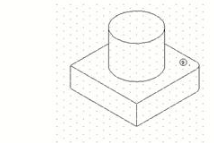
2019-10-23
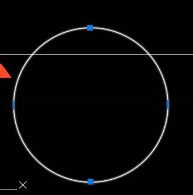
2019-10-15
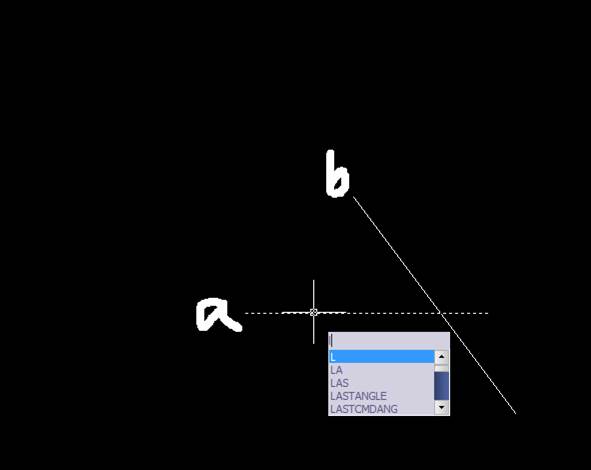
2019-09-20
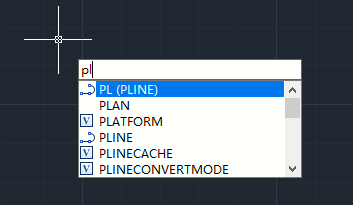
2019-09-20

2019-09-20
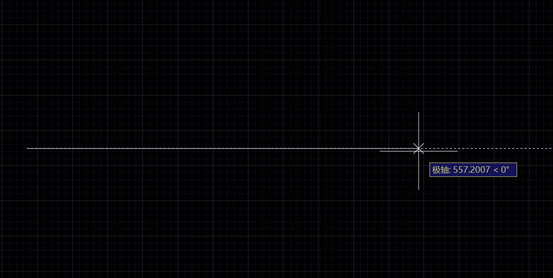
2019-09-18
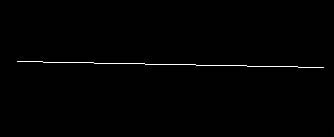
2019-09-18
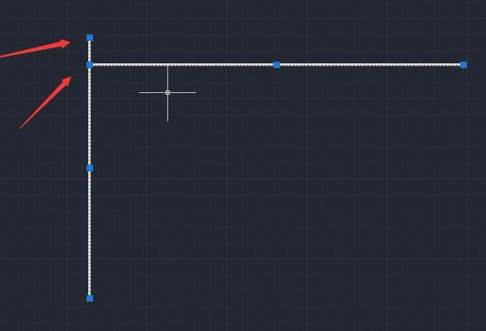
2019-09-10
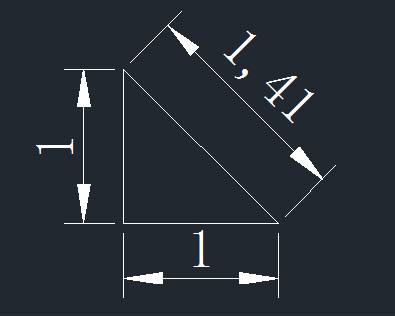
2019-09-02

2019-09-02
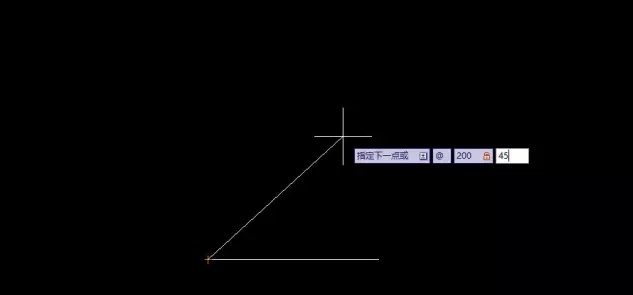
2019-07-30
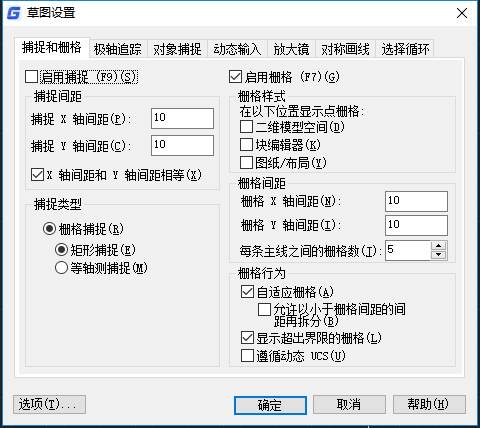
2019-07-12
